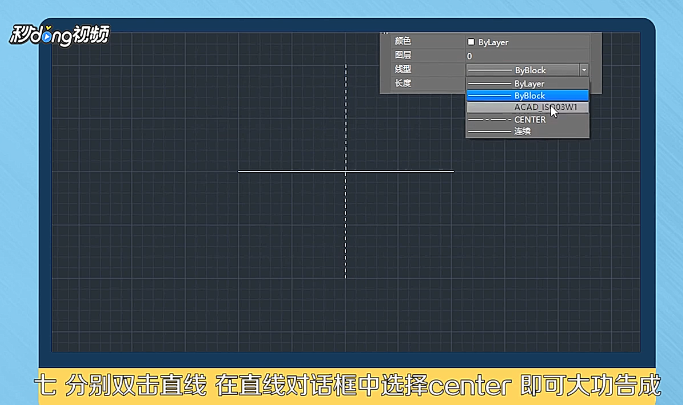1、打开CAD,单击“直线工具”,或按快捷键“L并回车”,画两条相互垂直的直线。

2、分别双击这两条直线,会出现直线对话框,在直线对话框的线型下拉菜单中会发现一些线型,但是没有点画线。
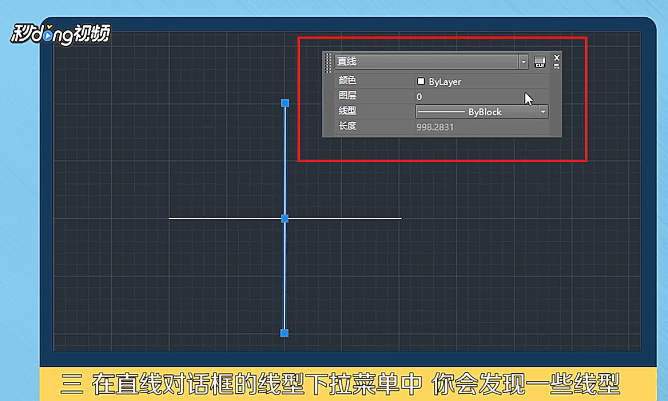
3、这时需要加载线型,可在特性栏里线型中选择“其他”。

4、于是弹出“线型管理器”对话框,选择“加载”。
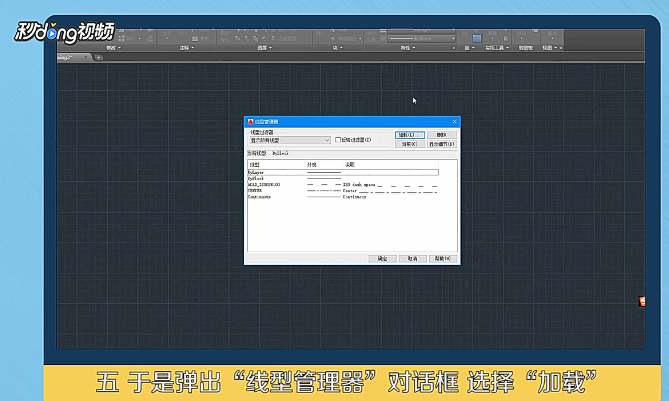
5、弹出“加载或重载线型”对话框,在对话框里面就有很多线型选择,点击需要的点画线并按“确定”即可。

6、分别双击直线,在直线对话框中选择“center”即可将直线变成点画线。
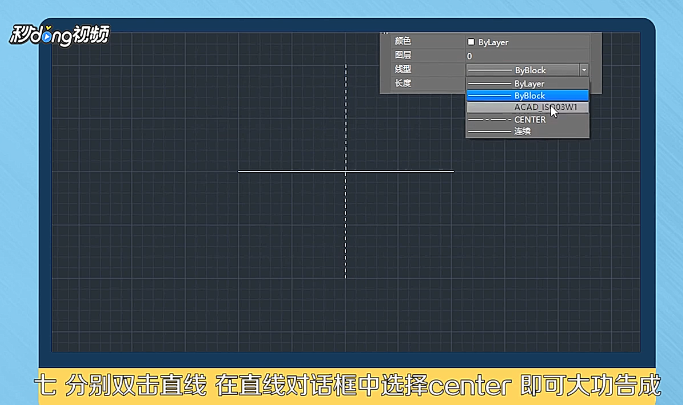
时间:2024-10-17 23:54:10
1、打开CAD,单击“直线工具”,或按快捷键“L并回车”,画两条相互垂直的直线。

2、分别双击这两条直线,会出现直线对话框,在直线对话框的线型下拉菜单中会发现一些线型,但是没有点画线。
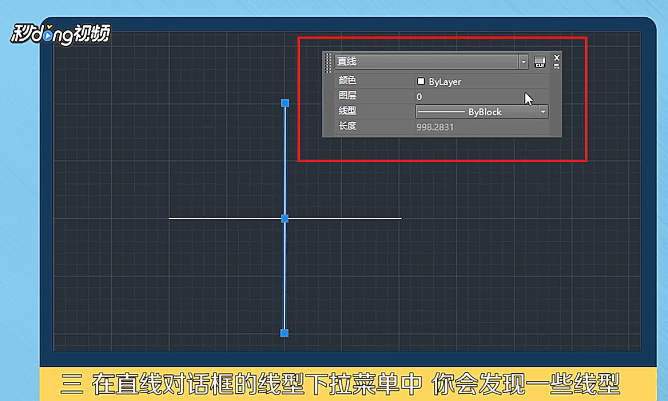
3、这时需要加载线型,可在特性栏里线型中选择“其他”。

4、于是弹出“线型管理器”对话框,选择“加载”。
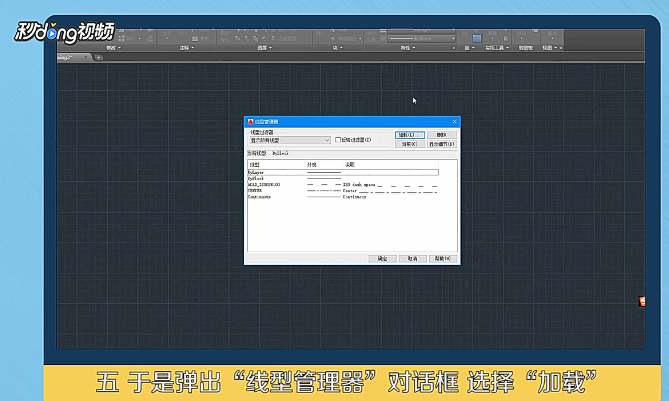
5、弹出“加载或重载线型”对话框,在对话框里面就有很多线型选择,点击需要的点画线并按“确定”即可。

6、分别双击直线,在直线对话框中选择“center”即可将直线变成点画线。